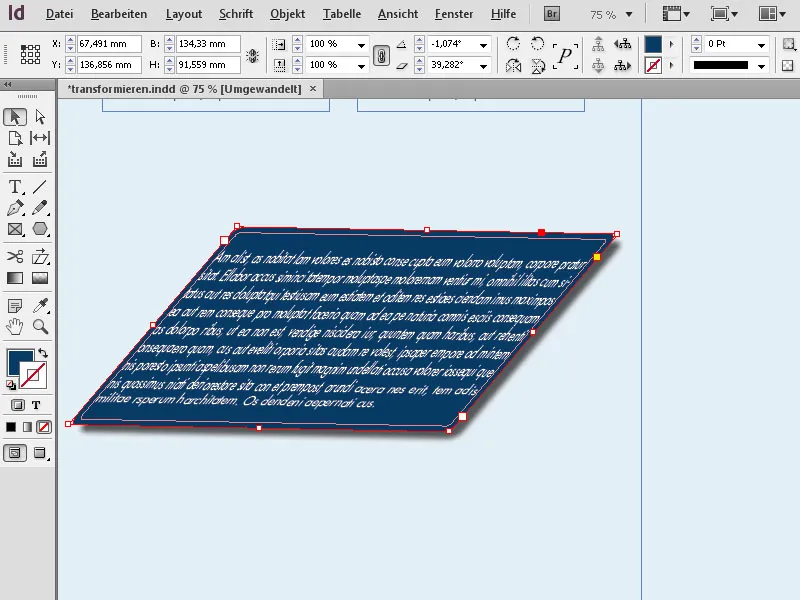Adobe InDesign에서 자유-변형 도구는 객체를 자유롭게 확대, 회전, 왜곡 및 변형할 수 있는 다재다능한 도구입니다. 이를 통해 창의적인 조정을 할 수 있고 레이아웃 요소를 유연하게 디자인할 수 있습니다. 이 안내서에서는 디자인에 정교하고 창의적인 변경을 가하기 위해 자유-변형 도구를 효과적으로 활용하는 방법을 단계별로 안내합니다. 시작해보고 이 강력한 도구를 살펴봅시다!
자유-변형 도구는 도구 모음에서 위에 표시된 심볼을 클릭하고 왼쪽 마우스 버튼을 누르는 경우에 플라이아웃 메뉴에 나타납니다.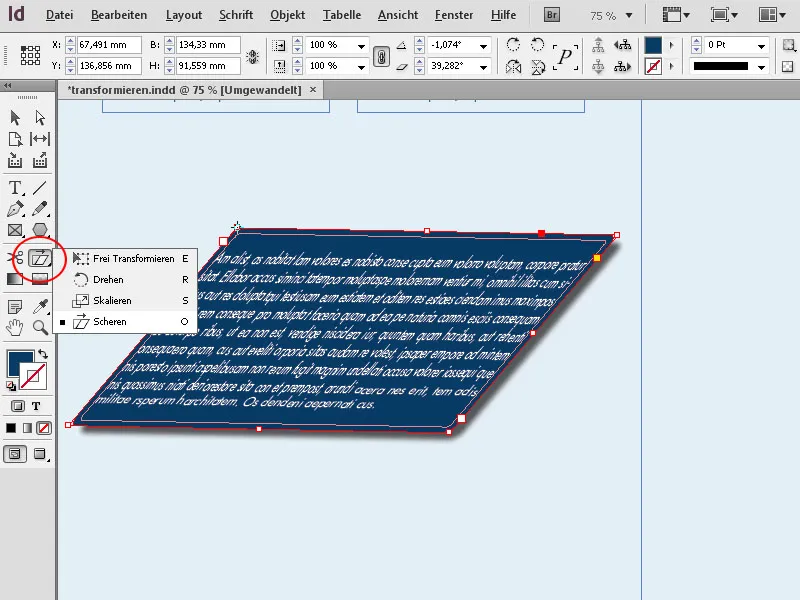
다음은 도구들입니다.
• 자유 변형 (E)
• 회전 (R)
• 확대/축소 (S)
• 기울임 (O)
위의 항목 중 하나를 클릭하면 해당 도구가 선택됩니다.
이를 통해 이전에 선택한 객체는 도구에 따라 변형되며, 변환 결과는 프레임 및 프레임 내용 모두에 영향을 줍니다.
자유 변형 (단축키 E)를 사용하여 객체의 크기를 조정할 수 있으며, 가로 또는 세로 방향으로 가운데 프레임 포인트를 드래그하면 객체의 내용이 비례해서 크기가 조정됩니다. Shift 키를 누른 채로 드래그하면 객체 및 내용이 가로 및 세로로 비례적으로 조정됩니다.
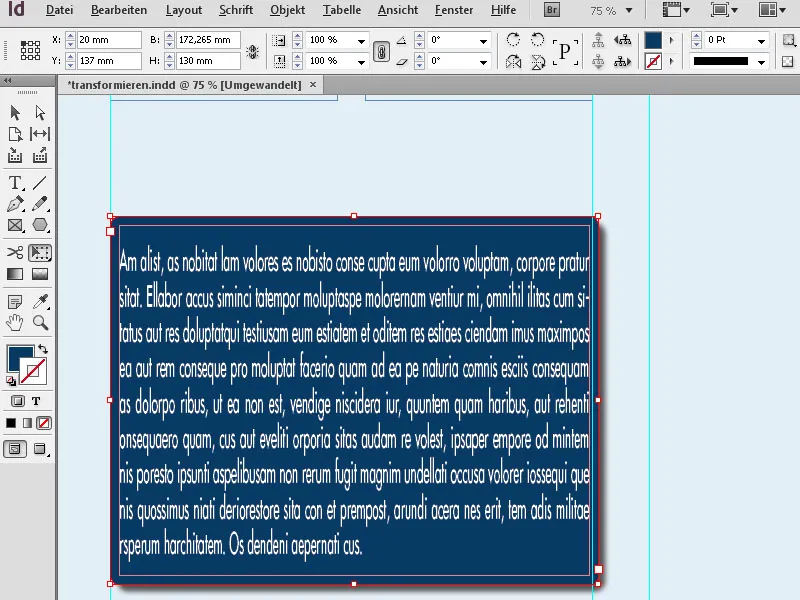
회전 도구 (단축키 R)로 선택한 객체를 제어 팔레트에 지정된 기준점을 중심으로 회전시킬 수 있습니다. Shift 키를 누르면 45도 단위로 회전합니다.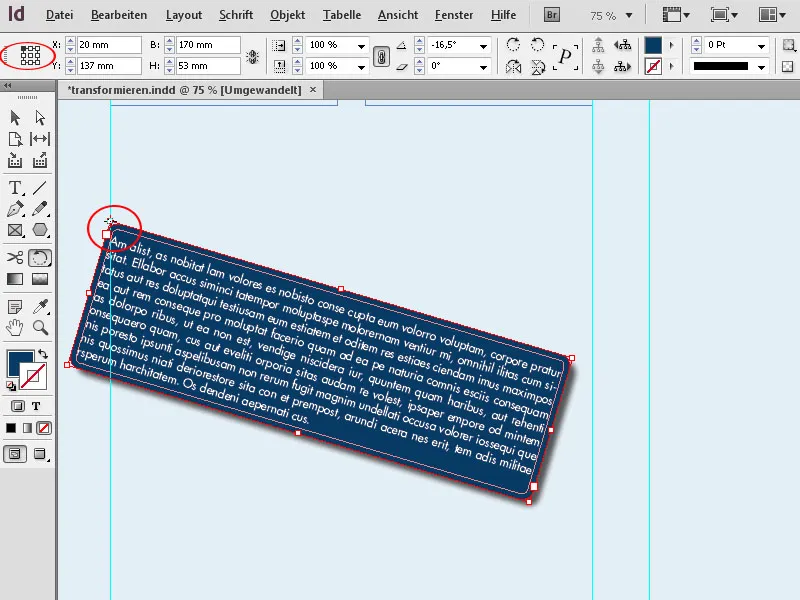
확대/축소 도구 (단축키 S)를 사용하면 객체를 수평 및 수직으로 어디를 터치하든지 확대 또는 축소할 수 있습니다.
이러한 변형은 선택 도구를 사용하여 간단하게 수행할 수도 있습니다. 프레임뿐만 아니라 프레임 내용이 함께 변형되려면 Ctrl 키를 동시에 누르세요. 수평 및 수직으로 비율적으로 확대하려면 Shift 키도 눌러야 합니다.
객체를 회전하려면 선택 도구를 꼭지점 중 하나에 이동시키세요. 그리고 원하는 방향으로 마우스 버튼을 누른 채로 객체를 회전시키세요. 이때 Shift 키를 누르면 45도의 회전이 있습니다.
변형 도구 팔레트의 회전 도구와 달리 선택 도구를 사용하면 객체는 항상 중심을 중심으로 회전되며 표시된 기준점에 상관없이 회전됩니다.
기울임 도구 (단축키 O)를 사용하여 객체를 기울이거나 기울일 수 있습니다.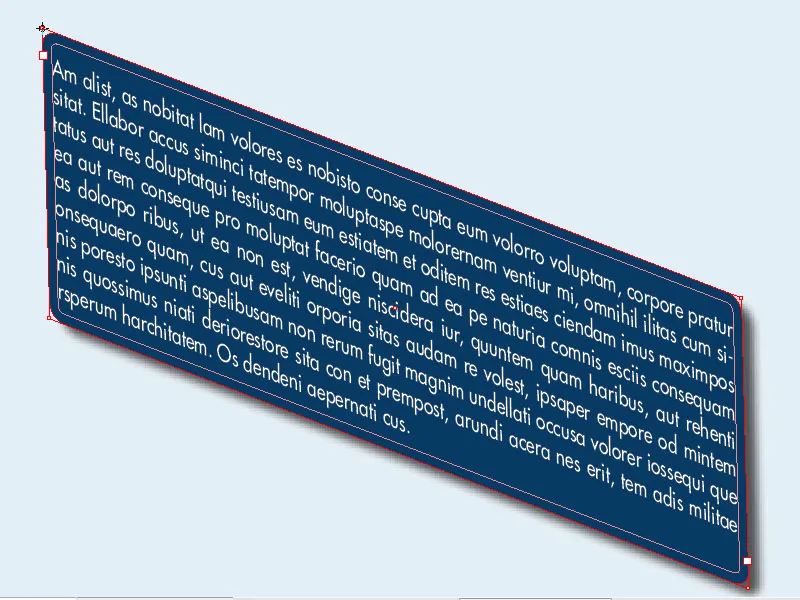
프레임이 평행사변형 형태로 변형됩니다. 이 변환은 모양과 내용 모두에 영향을 줍니다.